バージョン2023.1で導入された新しいユーザーインターフェースは、最新のリボンコンセプトを採用しています。
再設計された点:
- メインメニュー、
- アイコンバー、
- 各種フローティングツールバー。
これらの要素がリボンに移動しました。
ただし、コンテキストメニュー、ツール、ワークスペースビューポートとそのインタラクション、ダイアログなどのその他の要素は、ほぼ変更されていません。多くのメニューには同じ名前のリボンタブがあり、順序がわずかに調整されましたが、同じまたは同程度の機能を利用できます。
新しいリボンユーザーインターフェースの主なメリット:
- 整理されたカスタマイズ可能なユーザーインターフェース。
- わかりやすいアイコンで論理的に配置された機能。
- めったに使用しない機能をすばやく見つけるのに役立つ新しい検索機能。
- 拡張されたショートカットと新しいショートカットエディターにより、面倒なマウス操作が不要になり、ワークフローが高速化。
- リボンでまったく新しいタブをカスタマイズまたは作成するオプション。これらのカスタマイズは保存および共有できるため、特定のワークフローに合わせてユーザーインターフェースを調整できます。
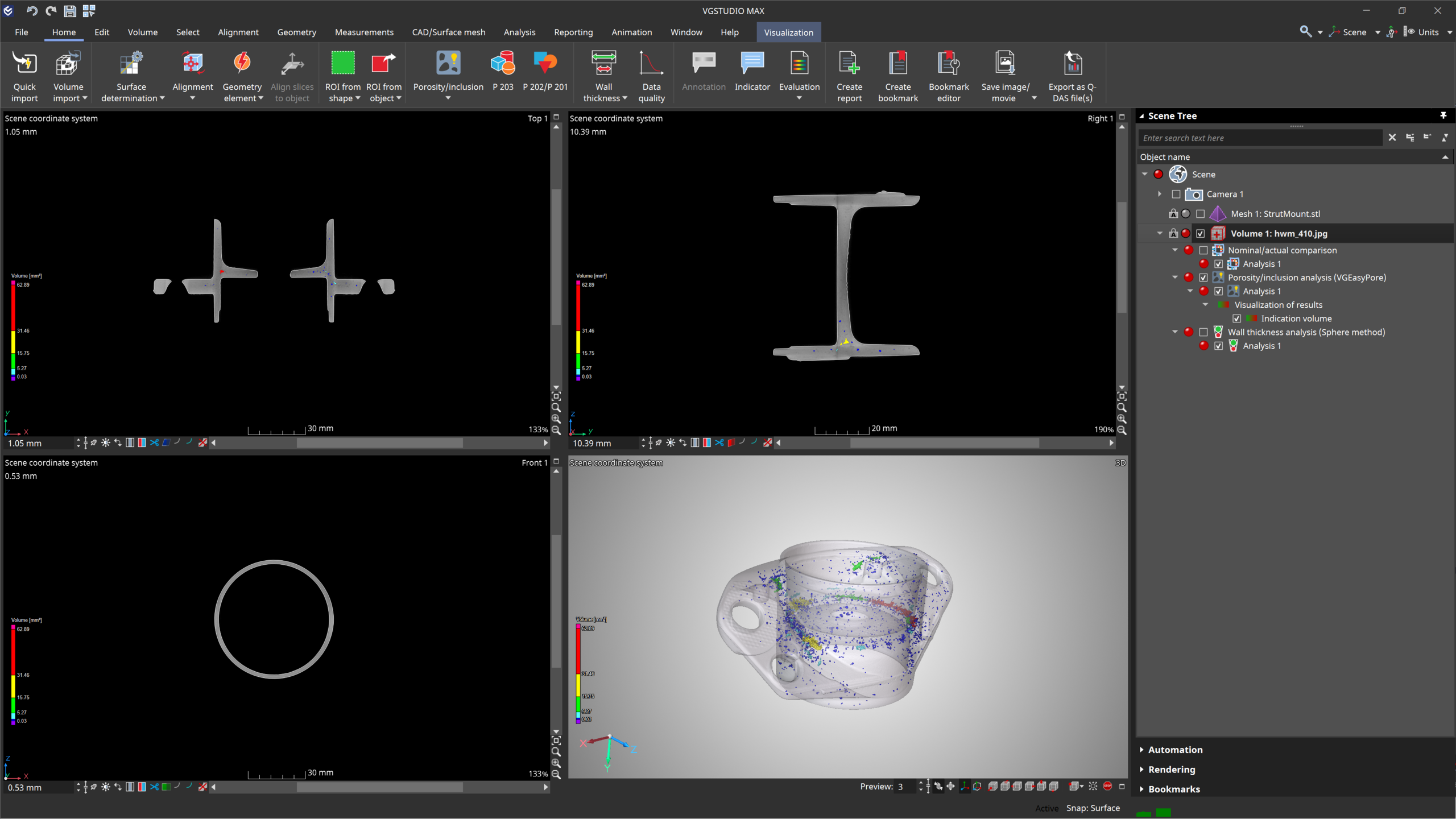
VGSTUDIO MAX
アプリケーションの上部には、すべての主要機能のタブで構成されるリボンがあります。選択したオブジェクトまたは実行したアクションに応じて、現在のコンテキストに関連する追加機能がある追加のコンテキストタブが表示される場合があります。
ファイルメニューは、アプリケーションの起動時に自動的に表示されるフルスクリーン領域に置き換えられ、最近使用したプロジェクトやデータの読み込みと書き出しのオプションにアクセスしたり、ホームタブを選択したりすることができます。
アプリケーションウィンドウの上部にあるクイックアクセスエリアでは、ナビゲーションカーソルや、保存および元に戻す/やり直す機能にいつでもアクセスできます。
VGSTUDIO MAXにはいくつかのホームタブがあります。目視検査、ポロシティ、計測、マテリアルの4つです。これらのホームタブには、特定のワークフローに関連するすべての機能が用意されています。そのため、多くの場合、ホームタブで作業しているときに別のタブに切り替える必要がなくなりました。
VGSTUDIO MAXを起動すると、使用するホームタブを選択できます。アプリケーションを再起動しなくても、いつでも別のホームタブに切り替えることができます。
選択したホームタブに関係なく、アプリケーション機能はすべて 標準タブの一つまたはファイルタブでも利用できます。
コンテキストタブは、シーンツリーで特定の機能が使用されているか、関連する要素/オブジェクトが選択されている場合に表示されます。例えば:
- クリッピング
- 注釈
- インスツルメント
- 照明
- 可視化
ファイルメニューは、アプリケーションの起動時に自動的に表示されるフルスクリーン領域に置き換えられました。最近使用したプロジェクトにアクセスしたり、データを呼び出しおよび書き出すためのオプションを利用したりすることができます。
ホームタブを選択して、キーボードショートカットとリボンタブを設定できます。"新機能"セクションも利用できます。
次をカスタマイズできます。
- 既存のタブ
- 新規のタブ
- クイックアクセスツールバー
- ショートカット
- ホームタブ
カスタマイズセクションのファイルタブのはじめにページにあります。
ツールの表示/非表示オプションはツールメニューにありました。今はツールプルダウンメニューの画面タブにあります。
ブックマークを作成とブックマークエディタはツールメニューにありました。今はレポートタブにあります。
設定は編集メニューにありました。今はファイルタブにあります。
面の定義機能は、以前はオブジェクトメニューにありました。今は新しいボリュームタブにあります。
さまざまなアプローチ(閾値ベース、拡張(クラシック)、拡張(マルチマテリアル))を直接選択できるプルダウンメニューをご用意いたしました。
オブジェクトの位置合わせはオブジェクトメニューにありました。位置合わせはアライメントに改名されました。今はアライメントタブにあります。
幾何要素は計測メニューにありました。今は幾何要素タブにあります。
CMレポートは計測メニューにありました。CMレポートはCM結果と改名されました。今は計測タブにあります。
ナビゲーションカーソルはインスツルメントメニューとアイコンバーにありました。今は、クイックアクセスツールバーと選択タブにあります。
レポートツールはツールドックにありました。今はレポートタブにあります。
タブには画像を保存やブックマークを作成といった機能もあります。
Excelベースのレポート機能を以下のように改名しました。VGRFフォルダの書き出し、ExcelでVGRFをXLSXに書き出し、ExcelでVGRFをPDFに書き出し。
新しいレポートタブにあります。
HTML/PDFレポートは、トップレベルレポートに配置されていました。引き続きそこに表示されますが、ダイアログの名前はトップレベルHTML/PDF書き出し(旧)に変更され、コンテキストメニューからのみ使用できます。
ただし、すでに発表されているように、まもなく廃止されることに注意してください。
新しいレポート機能はレポートタブにあります。
ROIのパターンを貼り付けは編集メニューにありました。今は選択タブにあります。
インスツルメントはインスツルメントメニューにありました。今は計測タブにあります。
インスツルメントを作成するとき、追加のインスツルメントコンテキストタブは、関連するすべての機能とともにリボンで使用できます。
このコンテキストタブも、シーンツリーでインスツルメントを選択するといつでも使用できます。
ボリュームデータをアンロードとボリュームデータをリロードはオブジェクトメニューにありました。今はボリュームデータプルダウンメニューのボリュームタブにあります。
フィルタはフィルタメニューにありました。今はボリュームタブにあります。
変換機能はオブジェクトメニューにありました。今は変換メニューの編集タブにあります。
クリッピング機能はオブジェクトメニューにありました。今は選択タブにあります。
クリッピング要素をクリッピングコンテキストタブで編集できます。
移動と回転はオブジェクトメニューにありました。今は編集タブにあります。
照明ソースを作成するオプションはオブジェクトメニューにありました。今はアニメーションタブにあります。
明るさの設定ボタンは2Dビューの下にありました。明るさの設定はLevel/Windowモードと改名され、新たなアイコンが用意されました。今は画面タブにあります。
VGMETROLOGY
アプリケーションの上部には、すべての主要機能のタブで構成されるリボンがあります。選択したオブジェクトまたは実行したアクションに応じて、現在のコンテキストに関連する追加機能がある追加のコンテキストタブが表示される場合があります。
ファイルメニューは、アプリケーションの起動時に自動的に表示されるフルスクリーン領域に置き換えられ、最近使用したプロジェクトやデータの読み込みと書き出しのオプションにアクセスできます。
アプリケーションウィンドウの上部にあるクイックアクセスエリアでは、ナビゲーションカーソルや、保存および元に戻す/やり直す機能にいつでもアクセスできます。
新しいホームタブには、最も頻繁に使用する機能が一か所にまとめられているため、別のタブに切り替える必要がなくなります。
すべてのアプリケーション機能は、標準タブの一つまたはファイルタブにあります。
コンテキストタブは、シーンツリーで特定の機能が使用されているか、関連する要素/オブジェクトが選択されている場合に表示されます。例えば:
- クリッピング
- 注釈
- インスツルメント
- 可視化
ファイルメニューは、アプリケーションの起動時に自動的に表示されるフルスクリーン領域に置き換えられました。最近使用したプロジェクトにアクセスしたり、データを呼び出しおよび書き出すためのオプションを利用したりすることができます。
キーボードショートカットとリボンタブを構成できます。
次をカスタマイズできます。
- 既存のタブ
- 新規のタブ
- クイックアクセスツールバー
- ショートカット
- ホームタブ
ファイルタブのカスタマイズページにあります。
ツールの表示/非表示オプションはツールメニューにありました。今はツールプルダウンメニューの画面タブにあります。
ブックマークを作成とブックマークエディタはツールメニューにありました。今はレポートタブにあります。
設定は編集メニューにありました。今はファイルタブにあります。
オブジェクトの位置合わせはオブジェクトメニューにありました。位置合わせはアライメントに改名されました。今はアライメントタブにあります。
幾何要素は計測メニューにありました。今は幾何要素タブにあります。
CMレポートは計測メニューにありました。CMレポートはCM結果と改名されました。今は計測タブにあります。
ナビゲーションカーソルはインスツルメントメニューとアイコンバーにありました。今は、クイックアクセスツールバーと選択タブにあります。
レポートツールはツールドックにありました。今はレポートタブにあります。
タブには画像を保存やブックマークを作成といった機能もあります。
Excelベースのレポート機能を以下のように改名しました。VGRFフォルダの書き出し、ExcelでVGRFをXLSXに書き出し、ExcelでVGRFをPDFに書き出し。
新しいレポートタブにあります。
HTML/PDFレポートは、トップレベルレポートに配置されていました。引き続きそこに表示されますが、ダイアログの名前はトップレベルHTML/PDF書き出し(旧)に変更され、コンテキストメニューからのみ使用できます。
ただし、すでに発表されているように、まもなく廃止されることに注意してください。
新しいレポート機能はレポートタブにあります。
ROIのパターンを貼り付けは編集メニューにありました。今は選択タブにあります。
インスツルメントはインスツルメントメニューにありました。今は計測タブにあります。
インスツルメントを作成するとき、追加のインスツルメントコンテキストタブは、関連するすべての機能とともにリボンで使用できます。
このコンテキストタブも、シーンツリーでインスツルメントを選択するといつでも使用できます。
変換機能はオブジェクトメニューにありました。今は変換メニューの編集タブにあります。
クリッピング機能はオブジェクトメニューにありました。今は選択タブにあります。
クリッピング要素をクリッピングコンテキストタブで編集できます。
変換機能はオブジェクトメニューにありました。今は変換メニューの編集タブにあります。
移動と回転はオブジェクトメニューにありました。今は編集タブにあります。
VGSTUDIO
アプリケーションの上部には、すべての主要機能のタブで構成されるリボンがあります。選択したオブジェクトまたは実行したアクションに応じて、現在のコンテキストに関連する追加機能がある追加のコンテキストタブが表示される場合があります。
ファイルメニューは、アプリケーションの起動時に自動的に表示されるフルスクリーン領域に置き換えられ、最近使用したプロジェクトやデータの読み込みと書き出しのオプションにアクセスできます。
アプリケーションウィンドウの上部にあるクイックアクセスエリアでは、ナビゲーションカーソルや、保存および元に戻す/やり直す機能にいつでもアクセスできます。
新しいホームタブには、最も頻繁に使用する機能が一か所にまとめられているため、別のタブに切り替える必要がなくなります。
すべてのアプリケーション機能は、標準タブの一つまたはファイルタブにあります。
コンテキストタブは、シーンツリーで特定の機能が使用されているか、関連する要素/オブジェクトが選択されている場合に表示されます。例えば:
- クリッピング
- 注釈
- インスツルメント
- 照明
- 可視化
ファイルメニューは、アプリケーションの起動時に自動的に表示されるフルスクリーン領域に置き換えられました。最近使用したプロジェクトにアクセスしたり、データを呼び出しおよび書き出すためのオプションを利用したりすることができます。
キーボードショートカットとリボンタブを構成できます。
次をカスタマイズできます。
- 既存のタブ
- 新規のタブ
- クイックアクセスツールバー
- ショートカット
- ホームタブ
ファイルタブのカスタマイズページにあります。
ツールの表示/非表示オプションはツールメニューにありました。今はツールプルダウンメニューの画面タブにあります。
ブックマークを作成とブックマークエディタはツールメニューにありました。今はレポートタブにあります。
設定は編集メニューにありました。今はファイルタブにあります。
オブジェクトの位置合わせはオブジェクトメニューにありました。位置合わせはアライメントに改名されました。今は確認タブにあります。
CMレポートはCM結果に変更されました。シーンツリーの座標計測をダブルクリックして見つけることができます。
ナビゲーションカーソルはインスツルメントメニューとアイコンバーにありました。今は、クイックアクセスツールバーと確認タブにあります。
レポートツールはツールドックにありました。今はレポートタブにあります。
タブには画像を保存やブックマークを作成といった機能もあります。
Excelベースのレポート機能を以下のように改名しました。VGRFフォルダの書き出し、ExcelでVGRFをXLSXに書き出し、ExcelでVGRFをPDFに書き出し。
新しいレポートタブにあります。
HTML/PDFレポートは、トップレベルレポートに配置されていました。引き続きそこに表示されますが、ダイアログの名前はトップレベルHTML/PDF書き出し(旧)に変更され、コンテキストメニューからのみ使用できます。
ただし、すでに発表されているように、まもなく廃止されることに注意してください。
新しいレポート機能はレポートタブにあります。
インスツルメントはインスツルメントメニューにありました。今は確認タブにあります。
インスツルメントを作成するとき、追加のインスツルメントコンテキストタブは、関連するすべての機能とともにリボンで使用できます。
このコンテキストタブも、シーンツリーでインスツルメントを選択するといつでも使用できます。
ボリュームデータをアンロードとボリュームデータをリロードはオブジェクトメニューにありました。今は編集タブにあります。
クリッピング機能はオブジェクトメニューにありました。今は確認タブにあります。
クリッピング要素をクリッピングコンテキストタブで編集できます。
移動と回転はオブジェクトメニューにありました。今は編集タブにあります。
照明ソースを作成するオプションはオブジェクトメニューにありました。今はアニメーションタブにあります。
明るさの設定ボタンは2Dビューの下にありました。明るさの設定はLevel/Windowモードと改名され、新たなアイコンが用意されました。今は画面タブにあります。